Comment retrouver vos anciens messages Skype

Si vous utilisez Skype pour le travail, il y a de fortes chances qu'il arrive un moment où vous devrez vérifier quelque chose dans votre historique de discussion. Lorsque vous essayez de localiser le
Activity Monitor est assez similaire à Task Manager sur Windows. Il affiche une liste de toutes les applications en cours d'exécution sur le Mac et la quantité de ressources système qu'elles occupent. Vous pouvez utiliser le moniteur d'activité pour supprimer les applications inactives. Cet utilitaire est beaucoup plus performant et peut révéler des informations importantes sur la gestion des ressources système et même la mise à niveau de votre système.
Pour lancer Activity Monitor , saisissez le nom de l'application dans Spotlight ou Launchpad . Vous pouvez également trouver l'application dans le Finder , sélectionnez Applications> Unilities> Application Activity Monitor. L'article suivant vous expliquera comment utiliser le Moniteur d'activité pour résoudre les problèmes sur Mac.
Dans la vue par défaut, Activity Monitor fournit un tableau de toutes les applications en cours d'exécution et de la quantité d'espace "CPU" qu'elles occupent. Il affiche non seulement les applications actuelles de l'utilisateur, mais vous verrez également les processus système et les démons. Vous ne pouvez pas facilement voir ces informations ailleurs dans macOS. Le Moniteur d'activité fournit des informations essentielles sur ce que fait votre ordinateur.
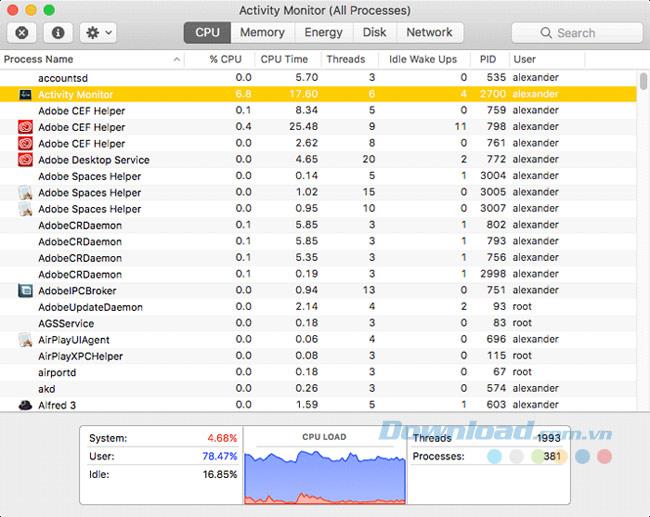
En haut de la fenêtre, vous verrez 5 onglets, qui sont le CPU , la mémoire , l' énergie , le disque et le réseau . Ces onglets affichent les données d'utilisation des ressources pour chacune de ces catégories. Cliquez sur chaque élément pour voir une liste montrant leur allocation actuelle par processus.
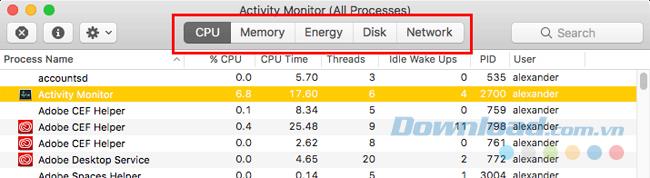
Au bas de la fenêtre, vous verrez un graphique représentant l'allocation actuelle des ressources et quelques statistiques de haut niveau. Pour les CPU , vous voyez la division entre les processus système et les processus utilisateur. Lors du changement d'onglets, le graphique change également pour refléter les informations pertinentes.
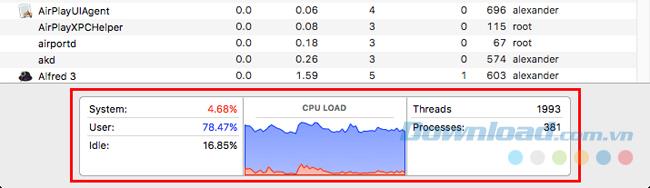
La façon la plus courante d'utiliser le moniteur d'activité est de se débarrasser des applications inactives. Parce qu'Acitivity Monitor vous permet de visualiser tout ce qui fonctionne pour vous aider à identifier facilement les applications suspendues ou les erreurs. Pour faciliter l'identification, le nom de l'application suspendue deviendra rouge et les mots Ne pas répondre apparaîtront entre parenthèses à côté du nom de l'application. Cela indique quelles applications vous devez supprimer.
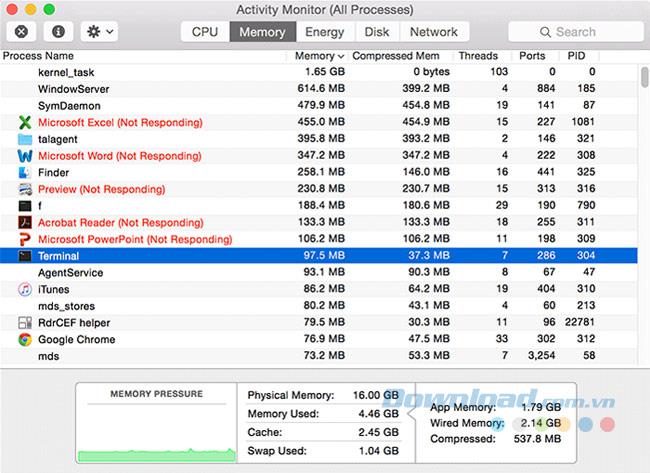
Pour ce faire, cliquez sur le nom de l'application et sélectionnez le bouton Forcer à quitter. Vous pouvez également cliquer avec le bouton droit sur le nom de l'application et sélectionner Forcer à quitter dans le menu contextuel.
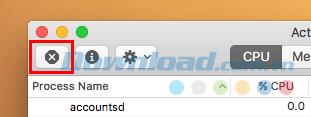
Comme toute vue de table, vous pouvez cliquer sur le nom d'une colonne pour trier selon les critères de la colonne. Par exemple, en cliquant sur % CPU , les applications seront organisées en fonction du rapport de puissance CPU qu'elles utilisent de haut en bas.
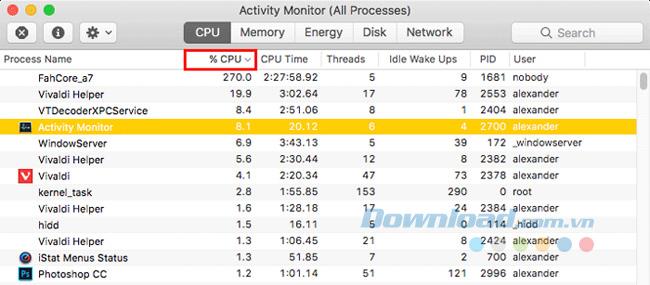
Cela montre rapidement comment les applications utilisent les ressources et peut révéler les applications qui utilisent plus de ressources système que d'habitude.
Acheter plus de RAM n'est pas aussi courant que par le passé pour les Mac, car les utilisateurs ne pouvaient pas vraiment le mettre à niveau. Cependant, si vous achetez un nouveau Mac, la vérification de l' onglet Mémoire dans le moniteur d'activité vous aidera à déterminer si vous avez besoin de plus de mémoire que vous n'en avez actuellement.
Cliquez sur l'onglet "Mémoire" en haut et voyez le graphique en bas de la fenêtre.
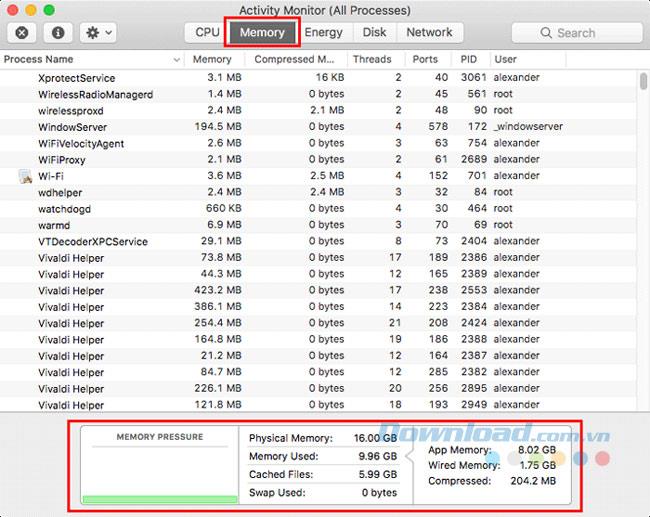
Au bas de l'écran Mémoire , vous verrez la section Pression de la mémoire . S'il est jaune ou rouge, cela signifie que votre système utilise de la mémoire. Vous voulez également vérifier le champ Swap Used en bas de la colonne centrale. S'il s'agit d'un nombre élevé, cela signifie que votre ordinateur utilise régulièrement une mémoire lente du disque dur pour remplir la mémoire incomplète. Cela ralentit considérablement votre système et cela peut signifier que vous n'avez pas assez de RAM pour prendre en charge votre travail actuel. Si vous vérifiez la pression de la mémoire sur votre Mac comme la capture d'écran ci-dessous, l'ordinateur est en bon état.
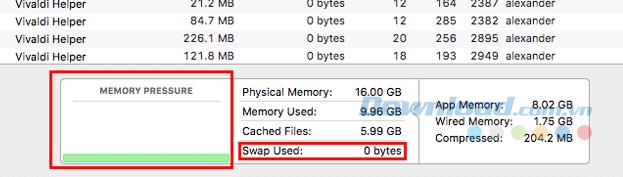
Bien sûr, si vous ne pouvez pas obtenir plus de RAM, vous pouvez également supprimer des applications qui utilisent beaucoup de RAM du moniteur d'activité. Cliquez sur la colonne Mémoire pour trier les applications qui utilisent le plus de mémoire et commencez à les désactiver.
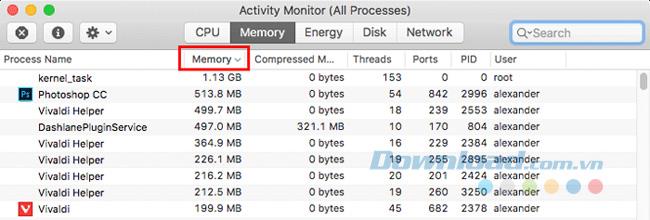
Si votre connexion Internet s'arrête soudainement, c'est peut-être parce que vos applications utilisent plus que leur bande passante normale. Cliquez sur l'onglet Réseau en haut pour voir un tableau indiquant la quantité d'informations de contact pour chaque application active. Vous pouvez trier par octets envoyés ou octets reçus pour voir quelles applications sont les plus actives.
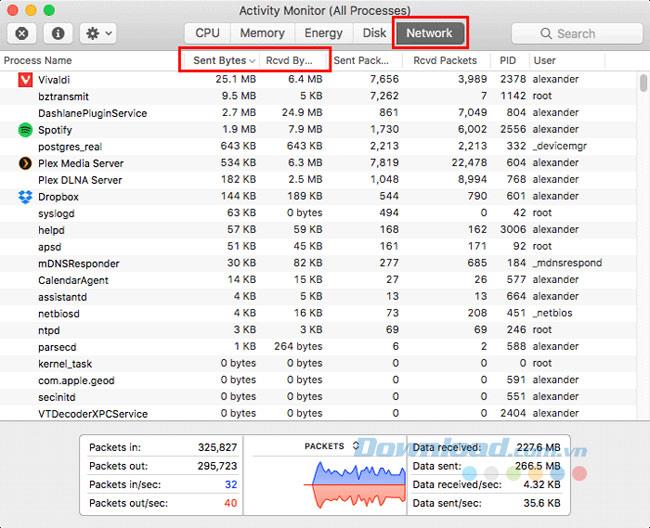
Activity Monitor vous aidera à mieux gérer ce qui se cache derrière le système d'exploitation. Si votre ordinateur tourne soudainement lentement, vous pouvez découvrir pourquoi et prendre les mesures nécessaires pour y remédier.
Si vous utilisez Skype pour le travail, il y a de fortes chances qu'il arrive un moment où vous devrez vérifier quelque chose dans votre historique de discussion. Lorsque vous essayez de localiser le
Les tablettes Amazon Fire se distinguent dans cette catégorie d'appareils grâce à leurs excellentes fonctionnalités et leurs prix attractifs. Mais même si les techniciens peuvent les féliciter,
Les ordinateurs Mac sont populaires parmi les travailleurs de nombreux domaines en raison de leur design élégant et de leurs capacités avancées. Ils sont dotés de nombreuses fonctionnalités qui peuvent être
Vous cherchez à ajouter ou à intégrer des vidéos YouTube à votre site ou page WordPress ? Notre guide détaillé vous guidera étape par étape tout au long du processus.
Apprenez à modifier la barre latérale de votre site Web WordPress pour placer du contenu important et pour une meilleure expérience de navigation.
Vous vous demandez comment obtenir un remboursement pour votre commande DoorDash ? Découvrez toutes les façons dont vous pouvez obtenir un remboursement, le calendrier de remboursement et bien plus encore.
Il y a plus de 150 sanctuaires dans « The Legend of Zelda : Tears of the Kingdom » (TotK). Ils représentent une grande partie de l'expérience et vous terminerez les premiers
Pouvez-vous vérifier les likes Instagram de quelqu'un d'autre ? Même si vous utilisez Instagram depuis un certain temps, il y a encore de nouvelles choses à apprendre. C'est simple
Certains utilisateurs d’Instagram vont jusqu’à déployer la stratégie follow-unfollow qui semble monnaie courante ces derniers temps. Ils vous suivront pour tenter de gagner
Découvrez comment résoudre le problème de caméra introuvable sur votre Chromebook avec ces solutions possibles pour revenir à votre travail.
La publication est une partie essentielle du blogging sur WordPress. C'est ainsi que vous diffusez votre contenu dans le monde. Les messages peuvent contenir n'importe quoi, depuis des informations sur votre
Si vous avez remarqué un X gris à côté des noms de Snapchat au lieu d'une icône d'appareil photo, vous n'êtes pas seul. Cependant, la plateforme n'a proposé aucune explication officielle car
Les étiquettes sont des fonctionnalités indispensables de Google Maps qui nous aident à trouver facilement des lieux. Cependant, une carte remplie d'épingles et de drapeaux, où que vous regardiez, peut être
Les vidéos sont beaucoup plus divertissantes avec une bande sonore. Qu'il s'agisse d'ajouter de la musique d'ambiance pour engager le public ou d'ajouter des effets sonores à une vidéo, Canva
Trouver des données dans une feuille de calcul peut être un cauchemar si elle n'est pas organisée efficacement. Heureusement, les feuilles de calcul Microsoft Excel offrent aux utilisateurs un moyen d'organiser
Dernière mise à jour/modification par Steve Larner le 5 novembre 2023. Plus une feuille de calcul est compliquée, plus il est facile de dupliquer des cellules, des lignes ou des colonnes. Bientôt,
X est l'une des plus grandes plateformes de médias sociaux, avec plus de 350 millions d'utilisateurs mensuels actifs. Cependant, il est tout à fait naturel de vouloir se déconnecter de temps en temps
Si vous cherchez des moyens de mieux organiser les informations, l'ajout de propriétés à vos pages Notion devrait être votre priorité absolue. Les propriétés aident à
Toute personne qui vous suit peut accéder à vos morceaux et listes de lecture récemment écoutés sur Spotify. Même si tout le monde ne cache pas ses préférences musicales,
La plupart des professionnels incluent aujourd’hui une signature dans leurs e-mails. Cela permet aux destinataires de savoir exactement avec qui ils communiquent. Certaines signatures sont


















